Hledáte způsob, jak rychle sloučit dvě videa, aniž byste opustili prohlížeč? Sloučení videí Clipchamp je nejlepším řešením pro spojení dvou videí a exportování ve vysoké kvalitě pomocí několika kliknutí.

Jak sloučit video soubory online pomocí slučování videí Clipchamp
Krok 1. Vytvořte si účet na Clipchamp
Přihlaste se ke svému účtu Clipchamp Create nebo se zdarma zaregistrujte a začněte.
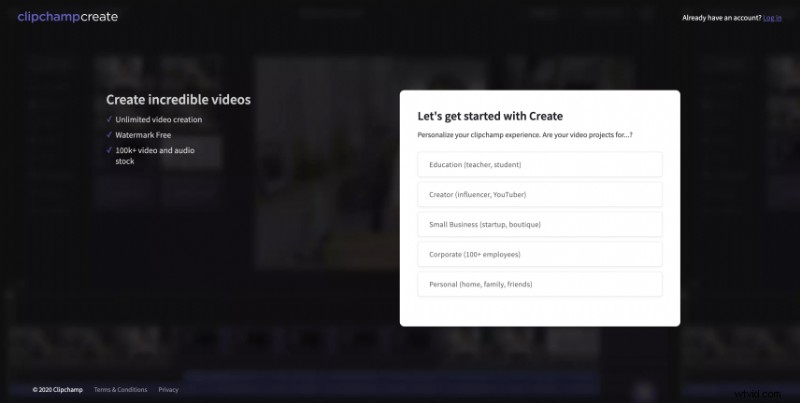
Krok 2. Vytvoření nového projektu
Klikněte na Vytvořit video tlačítko v pravém horním rohu. Nabízíme různé formáty a šablony, ze kterých si můžete vybrat. Než si vyberete formát nebo šablonu, ujasněte si, jak chcete postupovat podle svého požadavku. Vyberte poměr stran, který nejlépe vyhovuje vašemu videu. Váš poměr stran se může lišit v závislosti na platformě, na kterou chcete video zveřejnit.
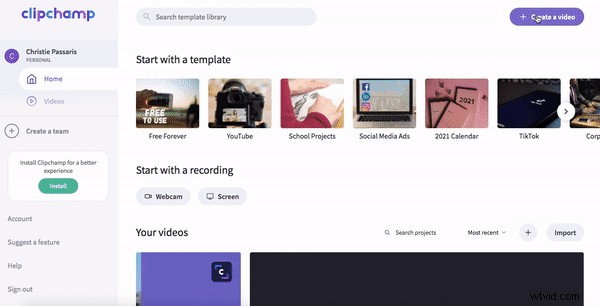
Krok 3. Přidejte videa, která chcete sloučit
Nyní, když jste vytvořili nový projekt pro sloučení videí, klikněte na Přidat média tlačítko na levém panelu nástrojů pro import souborů videa do prázdného projektu. Můžete si vybrat přetažení videí z pevného disku, telefonu, schránky, disku Google nebo jiného online úložiště. Můžete dokonce přidat stock záběry nebo Gify z tlačítka akcií na levém panelu nástrojů. Jakmile své mediální soubory naimportujete, objeví se ve sloučení videí.
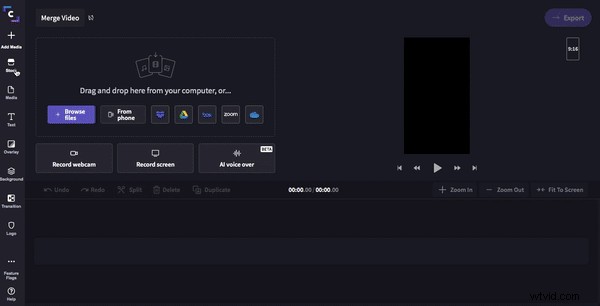
Krok 4. Přidejte svá videa na časovou osu sloučení videí
Vyberte dva videoklipy a přetáhněte je na časovou osu editoru. Po nastavení klipů do správné polohy se kolem nich objeví zelené zvýraznění, což znamená, že tyto soubory klesnou na časovou osu, pokud pustíte kliknutí.
V závislosti na požadavku můžete na svou časovou osu postupně přidávat další klipy. Pokud se video prodlouží, možná budete muset posouvat klipy na časové ose a upravit je do mezer. Vaše klipy jsou nyní umístěny na časové ose!
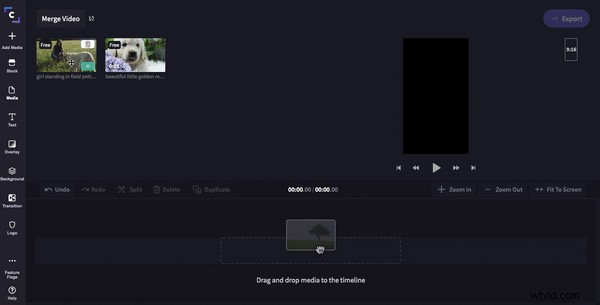
Krok 5. Změna velikosti a uspořádání videí
Zvolili jsme poměr 9:16, ale naše stopáž je 16:9. Budete muset změnit velikost videozáznamu. Klikněte na obrazovku náhledu a poté klikněte na Oříznout a vyplnit . Přetažením videa po obrazovce umístěte video. Tento postup opakujte pro obě videa.
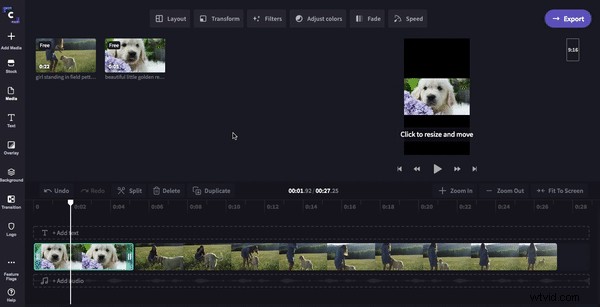
Protože videa nemusí být v pořadí, ve kterém chcete, aby byly, možná je budete muset přetáhnout do požadované sekvence. Video můžete jednoduše oříznout tak, že najedete myší na kterýkoli konec klipu a přetáhnete je podle potřeby.
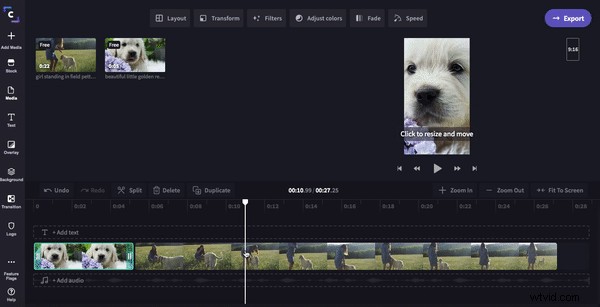
Krok 6. Znovu zkontrolujte a exportujte
Často při úpravách nebo slučování našich videí exportujeme ve spěchu a uvědomíme si, že jsme potřebovali sekci ořezat o něco více. To se stává většině z nás, ale nemusíte se obávat, protože Clipchamp automaticky uloží váš projekt a vy můžete celé video před exportem znovu zkontrolovat.
Jakmile budete se sloučením dvou videí spokojeni, můžete kliknout na tlačítko exportu, které se nachází v pravém horním rohu editoru videa. Vyberte rozlišení, ve kterém chcete soubor videa exportovat, a klikněte na Pokračovat. Můžete také změnit poměr stran v závislosti na potřebách jiných platforem a znovu provést proces exportu.
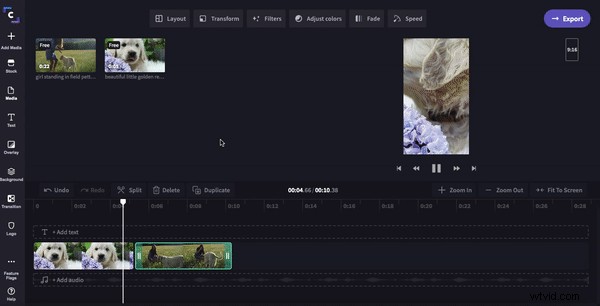
Přihlaste se do Clipchamp a slučujte se a vytvářejte úžasná videa pro své obchodní i osobní použití!
